ppt添加动画的关键在于掌握技巧并合理使用。ppt动画主要分为进入、强调、退出和路径四类,分别用于控制对象的出现、突出显示、消失及沿路径移动。选择动画时应根据表达需求,如用强调动画突出数据,路径动画引导步骤。添加动画需先选中对象,再通过“动画”选项卡选择效果,并利用“动画窗格”调整时间、顺序等参数。一个对象可添加多个动画,注意逻辑顺序以实现流畅效果。提升动画专业性需控制数量,每页1-2种为宜,选择与内容匹配的效果,保持适中速度(0.5-1秒),并利用触发器增强互动性。常见问题如动画不流畅可通过减少复杂度解决,顺序混乱可在动画窗格中调整,播放问题则检查文件或软件兼容性。最终,动画是演示辅助工具,应服务于内容表达,而非喧宾夺主。

成品ppt在线生成,百种模板可供选择☜☜☜☜☜点击使用;
PPT添加动画,简单来说,就是让你的幻灯片内容动起来,吸引眼球。但动画加得好是锦上添花,加不好就成了喧宾夺主。关键在于掌握技巧,用得恰到好处。
掌握PPT动画添加技巧,让你的演示更具吸引力!
PPT动画种类繁多,主要分为四大类:进入、强调、退出和路径动画。
选择哪种动画,取决于你想表达什么。例如,你想突出某个数据,可以用强调动画;你想让观众关注某个步骤,可以用路径动画。
添加动画其实很简单,但选择合适的动画效果才是关键。
这里有个小技巧,可以利用“动画刷”快速复制动画效果。选中已经设置好动画的对象,点击“动画刷”,再点击需要添加相同动画的对象,就可以快速复制动画效果。
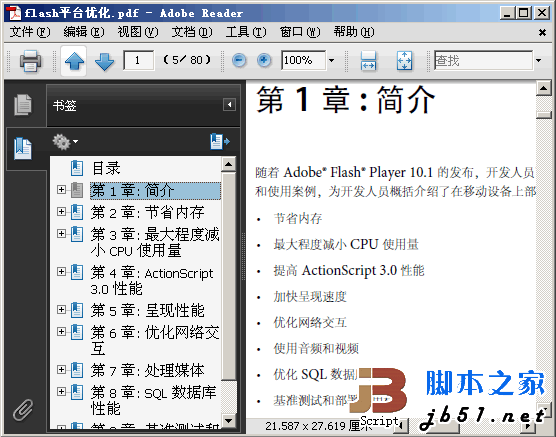
来自Adobe官方的Flash动画优化指南教程,包括以下的内容: • 如何节省内存 • 如何最大程度减小 CPU 使用量 • 如何提高 ActionScript 3.0 性能 • 加快呈现速度 • 优化网络交互 • 使用音频和视频 • 优化 SQL 数据库性能 • 基准测试和部署应用程序 …&hel
 0
0

让PPT动画看起来更专业,需要注意以下几点:
另外,可以尝试使用“高级动画”功能,例如“添加效果选项”可以更精细地控制动画效果。
在使用PPT动画时,可能会遇到一些问题,例如动画效果不流畅、动画顺序混乱等。
有时候,看似简单的动画问题,背后可能隐藏着一些深层原因。例如,PPT版本过低可能不支持某些动画效果,或者PPT文件本身存在兼容性问题。
PPT动画不仅仅是视觉效果,更是演示技巧的一部分。好的动画可以帮助你更好地表达观点,吸引观众的注意力。
记住,动画是辅助工具,最终目的是为了更好地表达内容。不要为了动画而忽略了内容本身。
以上就是ppt怎么加动画_ppt如何加动画的详细内容,更多请关注php中文网其它相关文章!

Copyright 2014-2025 https://www.php.cn/ All Rights Reserved | php.cn | 湘ICP备2023035733号